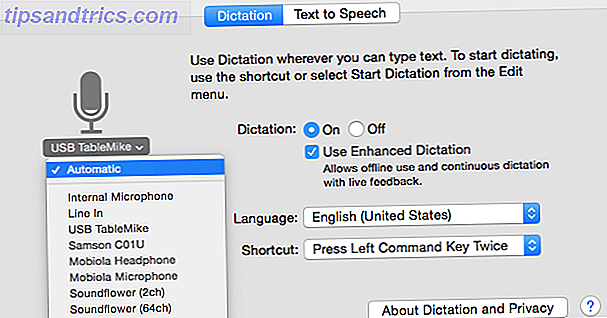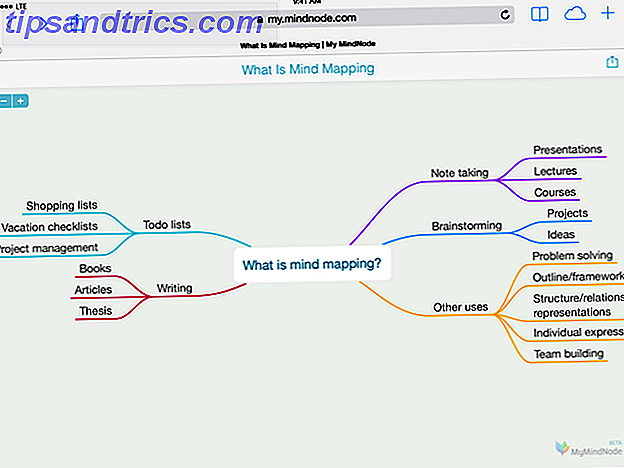Se hai avuto una PlayStation 4 per un po ', è probabile che stia andando molto più forte di quando l'hai comprato. Come la maggior parte dei dispositivi, la polvere si accumula nel tempo all'interno del sistema.
Per mantenere la tua PS4 in esecuzione al meglio, è consigliabile pulire il tuo sistema ogni tanto. Per calmarlo e rimuovere tutto quel brutto accumulo di polvere, segui la nostra guida per pulire la tua PS4.
Avvertenza: sebbene si tratti di un processo relativamente semplice, prestare attenzione quando si esegue questa operazione. Non possiamo essere ritenuti responsabili per qualsiasi danno tu possa fare al tuo sistema. Si consiglia di assicurarsi di aver eseguito il backup dei dati salvati Come proteggere i salvataggi del gioco su qualsiasi sistema Come proteggere i salvataggi del gioco su qualsiasi sistema Se hai mai perso un videogioco salvo un'interruzione dell'alimentazione o la corruzione, sapere quanto è devastante. Ecco come assicurarti di non perdere mai più i dati salvati. Leggi di più prima di procedere per ogni evenienza.
Con quello fuori mano, diamo un'occhiata a come pulire la tua PS4.
Passaggio 0: Cosa ti servirà

La pulizia PS4 è un lavoro relativamente semplice, ma richiede alcuni materiali:
- Un cacciavite a punta di sicurezza TR9 Torx . La PS4 utilizza viti T9, ma dovrebbe funzionare anche un cacciavite T8. Assicurati di averne uno con un po 'di sicurezza . Ho usato questo, ma se hai un set Torx, probabilmente ha lo strumento che ti serve.
- Un cacciavite a testa Phillips standard . Ci sono alcune viti all'interno della PS4 che richiedono la rimozione di questo cacciavite. Un cacciavite più piccolo funzionerà meglio qui.
- Un coltello o un altro oggetto appuntito . Ti consigliamo di staccare gli adesivi che coprono le viti posteriori della PS4.
- Una bomboletta di aria compressa . Avrai bisogno di questo per spegnere la polvere. È possibile acquistare questi online o in negozi come Walmart.
- (Opzionale) Tamponi di cotone e / o batuffoli di cotone . Se lo desideri, puoi usarli per aiutarti a rimuovere un po 'di polvere. Un batuffolo di cotone ti aiuta anche a non far girare la ventola.
- (Opzionale) Una torcia elettrica . Può essere difficile vedere dove si nasconde la polvere; una torcia elettrica lo rende più facile da individuare.
- (Opzionale) Un tovagliolo di carta o un pezzo di nastro per tenere le viti . Non vuoi che le minuscole viti scompaiano, quindi è una buona idea avere un posto dove tenerle. Quando rimuovi le viti, puoi metterle nello stesso modello che hai rimosso per sapere dove va.
Si noti che se si dispone di un modello PS4 originale, l'apertura della console e la sua pulizia annulleranno la garanzia (valida per un anno dall'acquisto). Tuttavia, è possibile rimuovere la copertura dai modelli Slim e Pro senza invalidare la garanzia. Le probabilità sono che se hai avuto il tuo PS4 per abbastanza tempo che l'accumulo di polvere è un problema, la garanzia è probabilmente scaduta.
Mostreremo i passaggi per la PS4 originale per questa guida (poiché è quella che ho e la più complicata) e menzionerò le differenze per gli altri modelli alla fine.
Passaggio 1: Spegni e scollega tutto
Prima di iniziare a pulire la tua PS4, dovrai assicurarti che la console sia spenta. Se vedi una luce arancione, allora è in modalità di riposo (a basso consumo) e dovrai spegnerlo correttamente.
Accendi la console, quindi tieni premuto il pulsante PlayStation per aprire il menu rapido. Head to Power> Disattiva PS4 . Attendi fino a quando tutte le spie della tua PS4 si spengono, quindi scollega il cavo di alimentazione, il cavo HDMI e qualsiasi altra cosa collegata come dispositivi USB.

Porta la tua PS4 in un posto dove hai spazio per lavorare. Dal momento che rimuoverai le viti, dovresti avere un posto sicuro per impostarle.
Come quando costruisci un PC Come costruire il tuo PC Come costruire il tuo PC È molto gratificante costruire il tuo PC; così come intimidatorio. Ma il processo stesso è in realtà abbastanza semplice. Ti guideremo attraverso tutto ciò che devi sapere. Per saperne di più, è necessario fare attenzione a non accumulare elettricità statica. Non lavorare su un tappeto shaggy e cercare di toccare solo i componenti in plastica durante la pulizia.
Passaggio 2: rimuovere gli adesivi e le viti posteriori
Ora che la tua PS4 è pronta per funzionare, girala in modo che la parte posteriore sia rivolta verso di te, quindi capovolgila. Vedrai tre adesivi lungo la "cima" (che è in realtà il fondo del sistema, in linea con la presa di corrente) che devi rimuovere. Nota che se stai utilizzando il modello leggermente rinnovato della PS4 originale, vedrai solo un adesivo e la vite nel mezzo.

Quello centrale ha uno speciale adesivo di garanzia che si danneggia quando si rimuove. Gli altri due sono un po 'più spessi e potrebbero richiedere un po' di lavoro extra. Usa il tuo coltello o un altro attrezzo a punta per staccare un angolo degli adesivi, quindi dovrebbero staccarsi facilmente. Fai attenzione a non graffiare il tuo sistema mentre li rimuovi.
Mettili da parte se vuoi riapplicarli più tardi o buttarli fuori se non ti interessa. Dopo aver rimosso gli adesivi, utilizzare il cacciavite TR9 per rimuovere le viti sottostanti. Sono brevi, quindi non dovrebbero richiedere molto sforzo. Fai attenzione a non strapparli e metterli da parte in un posto sicuro.

Passaggio 3: togliere la copertura
Ora che hai rimosso le viti che tengono il coperchio in posizione, puoi spegnerlo. Inizia dalla parte posteriore (di fronte a te) e tira leggermente sui bordi. Non usare una tonnellata di forza; mentre ti muovi intorno alla PS4, la cover dovrebbe essere gratis. Tiralo su e rimuovilo.

A questo punto, puoi guardare all'interno della cover che hai appena rimosso e pulire la polvere che contiene. La tua aria compressa può farla breve; questo è anche un buon posto per usare un batuffolo di cotone per tamponarlo. Metti da parte la copertina per ora.
Di nuovo sul sistema, ora puoi vedere la ventola, che è un buon indicatore di quanto sia polveroso il tuo sistema. Tuttavia, c'è un altro componente da rimuovere.
Passaggio 4: rimuovere l'alimentatore
Ci sei quasi! Ora hai solo bisogno di rimuovere l'alimentatore in modo da poter accedere al dissipatore di calore. Come il calore influisce sul tuo computer e dovresti essere preoccupato? In che modo il calore influisce sul tuo computer e dovresti essere preoccupato? Di tanto in tanto, ci preoccupiamo della temperatura del nostro computer. Ma dovremmo essere preoccupati? Leggi di più ed esegui la pulizia più accurata. Ci sono cinque viti che tengono in posizione l'alimentatore. Tre di loro usano le stesse viti di sicurezza TR9 del coperchio posteriore, mentre le altre due sono viti a croce Phillips standard.
Con la PSU al tuo fianco e la ventola nell'angolo in alto a destra, le due viti a testa Phillips sono più vicine a te nell'estrema sinistra e destra del PSU. Usa il tuo cacciavite TR9 per rimuovere le altre tre viti.
Nota che se stai usando il modello leggermente rinnovato della PS4 originale, vedrai una vite in una posizione diversa qui. La vite T9 nella parte in alto a sinistra della foto qui sotto sarà invece a pochi pollici sopra la vite T9 in basso.

Le viti Phillips sono più lunghe delle altre e sono un po 'più difficili da rimuovere, quindi potrebbe essere necessario far scorrere il coltello o un altro oggetto sottile sotto le clip per sollevarle. Fare attenzione quando si esegue questa operazione in modo da non piegare le clip.
Ora puoi rimuovere il PSU. C'è un cavo che lo collega alla scheda madre sottostante, che non è necessario rimuovere e non si vuole scollegare accidentalmente. Afferrare con cura l'alimentatore da entrambi i lati e sollevarlo in modo uniforme. Potrebbe richiedere un po 'di movimento per venire gratis.
Una volta che l'hai sollevato, fallo "capovolgere" delicatamente sul lato sinistro, in modo che poggi attentamente rimanendo collegato.

Passaggio 5: spegnere la polvere
Finalmente, hai accesso al dissipatore di calore e al ventilatore. Ora è il momento di spegnere la polvere nel tuo sistema.
Prendi la bomboletta di aria compressa e inserisci la cannuccia (se ne ha una) per una pulizia più mirata. Spruzzare un po 'd'aria lontano dalla PS4 prima, nel caso ci sia del liquido nella punta.

Ora usa la tua aria in scatola per soffiare brevi raffiche d'aria intorno alla tua PS4, eliminando la polvere. Assicurati di controllare gli angoli per la polvere nascosta (la torcia può aiutarti qui), e fai attenzione a soffiare fuori dal sistema invece che oltre. Puoi anche usare i cotton fioc o le batuffoli di cotone per aiutarti a rimuovere la polvere dall'aria non raggiungerà.
Concentrati soprattutto sulla ventola, sul dissipatore di calore e sui bordi esterni della tua PS4 quando cerchi polvere accumulata, poiché questi sono luoghi comuni.
Nota alcuni avvertimenti importanti quando si utilizza l'aria in scatola:
- Mai e poi mai tenere il barattolo sottosopra . Ciò costringerà il liquido all'interno del barattolo fuori e potrebbe danneggiare il tuo PS4.
- Non spruzzare aria compressa direttamente nella ventola . Far girare la ventola della PS4 a una velocità estrema potrebbe danneggiare i circuiti. Prima di soffiare aria vicino alla ventola, assicurati di tenerla con un dito o di bloccarla con un cotton fioc.
- Utilizzare solo aria compressa nelle aree ventilate . L'aria in scatola può infastidire la pelle e altre parti del corpo, ed è pericoloso respirarla per un tempo prolungato.
- Spruzzare a raffica . Mantenere un getto costante di aria farà sì che la lattina si raffreddi più rapidamente, rendendo difficile la gestione.

Passaggio 6: rimontare la PS4
Una volta che sei soddisfatto del tuo lavoro di pulizia del tuo sistema, è ora di rimettere tutto in ordine inverso.
Per prima cosa, "capovolgi" attentamente l'alimentatore e rimettilo a posto. Noterai due poli nell'angolo in basso a sinistra; assicurarsi che si allineino con il divario nel PSU.
Sostituire le cinque viti che lo tengono in posizione. Ricorda che i due in basso a sinistra e in basso a destra sono le viti a testa Phillips più lunghe con clip. Gli altri tre sono viti di sicurezza.

Quindi, riavvolgere il coperchio in posizione. Inizia dalla parte anteriore del sistema (assicurati di non avere il coperchio all'indietro). Premi leggermente verso il basso tutti i bordi del sistema per assicurarti che sia sicuro. Al termine, non dovrebbe muovere.
Ora, sostituire le viti TR9 sul retro di PS4. Fare attenzione quando li riavviti per non danneggiarli. Se hai deciso di conservare gli adesivi, sostituiscili ora. L'adesivo di garanzia apparirà graffiato; questo è di design.
Ora la tua PS4 è stata ripulita e rimessa insieme, ma c'è un ulteriore punto rapido che potresti voler controllare per pulire.
Passaggio 7: Pulizia dell'HDD Bay (opzionale)
La PS4 ha un compartimento separato per il disco rigido che può o non può avere accumulato polvere. Non è fondamentale controllare, ma vale la pena prendersi un attimo mentre hai il tuo sistema.
Per accedervi, premi leggermente e fai scorrere la parte lucida della tua PS4 (a sinistra guardando dal davanti) direttamente verso sinistra. Questo rimuoverà il coperchio, permettendoti di accedere all'alloggiamento dell'HDD.

Una semplice vite a testa Phillips adornata con le icone del pulsante PlayStation tiene in posizione. Se lo desideri, puoi rimuovere l'HDD e pulire la polvere in quest'area. Quindi, inserire nuovamente l'HDD, riposizionare la vite e far scorrere il coperchio.

Passaggio 8: eseguire una ricostruzione del database (facoltativo)
Ora puoi sostituire la tua PS4 e collegare di nuovo tutti i tuoi cavi.
Un ultimo passaggio non è strettamente necessario, ma dal momento che hai appena ripulito l'hardware del tuo PS4, è un buon momento per ottimizzare anche le sue prestazioni del software.
PS4 include un'utilità chiamata Rebuild Database che ottimizza tutti i dati sul tuo disco. È essenzialmente come la deframmentazione del computer Come pulire il tuo computer Windows: la lista di controllo definitiva Come pulire il tuo computer Windows: la lista di controllo definitiva Trascorrere del tempo a ripulire Windows può produrre enormi miglioramenti delle prestazioni. Ecco la lista di controllo definitiva per la pulizia del tuo computer Windows. Leggi di più . Se hai avuto il tuo PS4 abbastanza a lungo da accumulare polvere significativa, è probabile che possa trarre beneficio da questa operazione.
Per accedervi, spegni la PS4 (non la modalità di riposo). Una volta spento, tieni premuto il pulsante di accensione sulla parte anteriore della console (il pulsante in alto). Sentirai un bip subito; continuare a tenerlo premuto fino a quando non si sente un secondo segnale acustico. Questo avvia la PS4 in modalità provvisoria.
Collega il controller alla PS4 con un cavo micro-USB, quindi premi il pulsante PlayStation per sincronizzarlo. Seleziona l'opzione Ricostruisci database e confermala. La tua PS4 eseguirà quindi l'operazione.

Il sistema dice che questo potrebbe richiedere del tempo a seconda di quanti dati hai. Tuttavia, non ci sono voluti più di 15 minuti per me, e ho quasi 2 TB di dati sul mio disco rigido. Una volta completato, tornerai alla schermata iniziale.
Questo non cancella nessuno dei tuoi dati, ma ha alcune conseguenze minori. La PS4 ti mostrerà di nuovo le notifiche Scopri per suggerimenti di base che probabilmente hai già visto. La schermata Home non mostrerà i tuoi giochi giocati di recente, quindi dovrai rintracciarli manualmente una volta. E la tua PS4 controllerà anche gli aggiornamenti del gioco per i giochi che non hai giocato da un po '.
Una volta che hai fatto questo, dovresti notare che la tua PS4 gira un po 'più agevolmente nei menu.
Differenze Pulizia di PS4 Slim e PS4 Pro
Per pulire la ventola su PS4 Slim, non è necessario rimuovere l'adesivo di garanzia. È molto più facile rimuovere anche la copertina. Tutto quello che devi fare è tirare su gli angoli sinistro e destro sul lato anteriore del tuo sistema. Tirare al centro, quindi far scorrere indietro il coperchio e verrà immediatamente a destra.
Da qui, sarai in grado di vedere la ventola anche se è ostruita da una copertura. Se il tuo ventilatore non sembra troppo sporco (una torcia ti aiuterà), puoi spruzzare un po 'd'aria e probabilmente chiamarlo un giorno. Ricordarsi di usare un batuffolo di cotone per evitare che la ventola gira.
Per una pulizia completa, è necessario rimuovere diverse viti dal coperchio e dalla piastra di alimentazione. Dal momento che ci siamo concentrati sulla PS4 originale, guarda il video qui sotto per le istruzioni specifiche per PS4 Slim.
PS4 Pro è simile, ma è ancora più semplice. Basta sollevare gli angoli sinistro e destro anteriore per allentare il coperchio, quindi farlo scorrere indietro. Puoi vedere il ventilatore non appena lo rimuovi, rendendo la pulizia di base abbastanza facile.
Sfortunatamente, il dissipatore di calore è sepolto in profondità nella PS4 Pro, e richiede lo smontaggio quasi dell'intera console. Pertanto, si dovrebbe attenersi alla pulizia della ventola. Controlla il video qui sotto per maggiori dettagli.
Ora la tua PS4 è tutto pulito
Ora sai come pulire la tua PS4! Dovresti notare che funziona molto più silenziosamente di prima, specialmente se hai avuto il sistema per anni. Mentre è possibile eseguire la pulizia ancora più in profondità nel sistema, ciò richiederebbe operazioni potenzialmente rischiose. È meglio evitare di danneggiare il sistema e attenersi a questa pulizia di base.
In futuro, prendi un pennello, un po 'di aria compressa o un batuffolo di cotone lungo i bordi esterni del tuo sistema per rimuovere la polvere una volta ogni tanto. Questo dovrebbe aiutare a prevenire l'accumulo di polvere all'interno in modo da non dover passare attraverso questo processo più spesso.
Alcuni hanno raccomandato di posizionare tappi di plastica o piccoli oggetti simili sotto i quattro angoli della console. Questo lo solleva dalla superficie sottostante e dovrebbe aiutare con il flusso d'aria. Oltre a questo, assicurati che il tuo PS4 abbia spazio per respirare (tienilo fuori dagli spazi chiusi). Accoppiato con questa pulizia quando necessario, il tuo PS4 dovrebbe rimanere fresco e silenzioso.
Per ulteriori consigli su PS4 fai da te, consulta la nostra guida sull'aggiornamento del disco rigido della tua PS4 Come aggiornare il disco rigido della tua PS4 Come aggiornare il disco rigido della tua PS4 La PS4 semplifica l'aggiunta di spazio di archiviazione. Diamo un'occhiata a quali unità puoi scegliere e come funziona il processo. Leggi di più . Se hai seguito questa guida, mostraci le tue polverose immagini PS4 nei commenti qui sotto!